
Edge ブラウザでは、特定の Web ページにアクセスするときに、最初に Cookie を有効にする必要があるというメッセージが表示され続けます。解決策を共有してください。ユーザーが Edge ブラウザを使用して Web サイトにログインすると、通常に Web ページにアクセスする前にブラウザの Cookie 機能をオンにする必要があることを示すポップアップ プロンプトが表示されます。それで何が起こっているのでしょうか?次の解決策を見てみましょう。
解決策:
1. まず、Edge ブラウザを開きます。ブラウザの右上隅に 3 つの点で構成される「設定とその他」アイコンが表示されます。マウスを使用します。をクリックして「設定とその他」アイコンをクリックします。
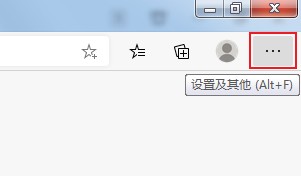
#2. クリックすると、Edge ブラウザのメニュー画面が表示されるので、その中の「設定」項目をクリックします。
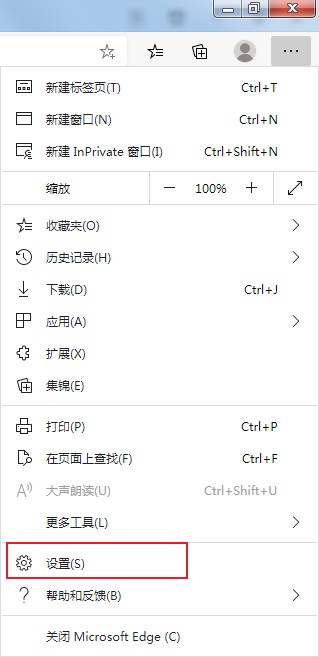
#3. Edge ブラウザの設定ページが開きます。ページ左側のナビゲーション メニューをクリックして、「サイトの権限」設定ページに切り替えます。 。
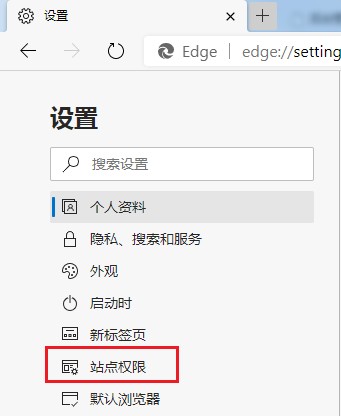
#4. サイト権限設定ページに「Cookie とサイトデータ」項目が表示されるので、クリックして開きます。
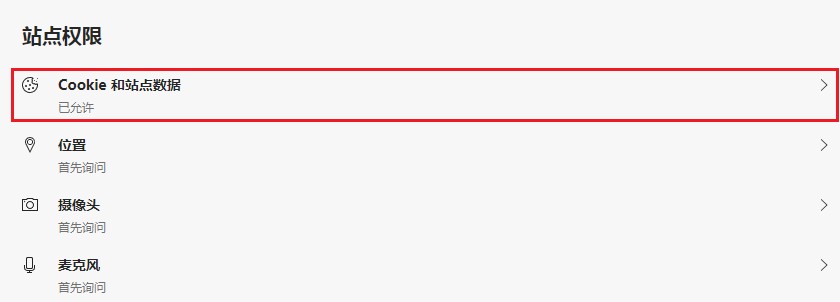
5. このとき、以下のようなページに入りますので、「サイトに Cookie データの保存と読み取りを許可する (推奨)」の右側のスイッチをクリックします。 )」を押してオンにします。
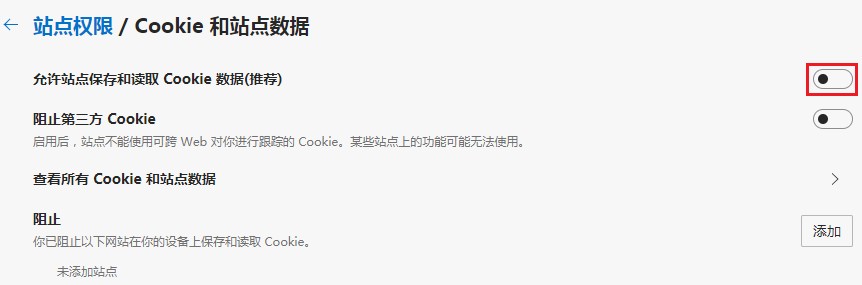
以上がEdge ブラウザが特定の Web ページにアクセスするには Cookie を有効にする必要があるという問題を解決するの詳細内容です。詳細については、PHP 中国語 Web サイトの他の関連記事を参照してください。